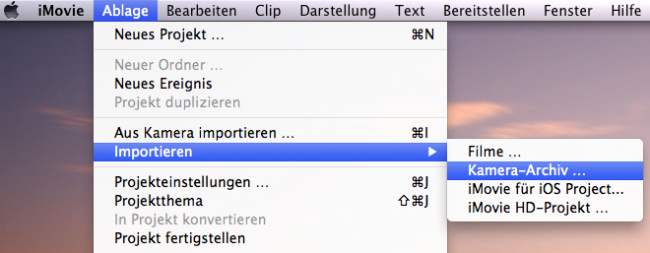Vor einigen Tagen habe ich die Videokassetten aus meiner Kindheit digitalisiert, welche ich dann zu einem großen Film mit iMovie zusammenschneiden wollte. So etwas ist selbst mit einer einfachen Software wie iMovie sehr zeitaufwendig. Insgesamt waren es 71 M4V-Dateien mit einer Gesamtgröße von 4,4 Gigabyte. Nach ungefähr 18 Stunden war ich dann fertig, „Film exportieren …“ > „Mittel (640×480)“, 9 Stunden dauert es einen Film mit einer Laufzeit von 5 Stunden, 59 Minuten und 8 Sekunden zu exportieren (MacBook Pro 13″ – Mid 2009 – Core 2 Duo).
Nach geschlagenen 9 Stunden erhielt ich von meinem ziemlich warmen heißen MacBook jedoch eine Fehlermeldung:
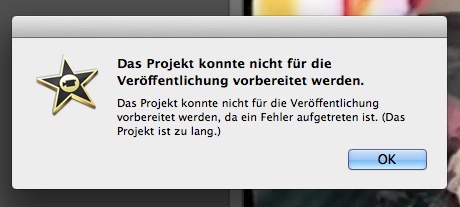
Puh, das ist schon ganz schön ernüchternd! Die Jungs von Google konnten mir auch keine hilfreichen Tipps liefern, immer wieder wurde darauf hingewiesen, dass es an zuwenig freien Festplattenspeicher liegen könnte (320GB waren bei mir frei) oder dass es etwas mit dem Export nach iDVD zu tun hat (nichts iDVD, ganz normaler iMovie Export [Film exportieren …] als M4V auf den Schreibtisch). Die einzig halbwegs sinnvolle Begründung habe ich im offiziellen Apple-Forum gefunden.
Natürlich habe ich noch lange nicht aufgegeben. Das Ganze habe ich mit meinem MacBook noch ungefähr 3 mal probiert, aber es lief immer wieder auf den gleichen Fehler hinaus. Mit einem MacBook Pro 13″ – Early 2011 – i7, eines Freundes, habe ich es auch getestet, dort hat es nur 5 Stunden gedauert, aber auch die gleiche Fehlermeldung gebracht!
Nachdem ich eine Woche Abstand von diesem Thema hatte OSX – iMovie – Projekt ist zu lang – Workaround weiterlesen